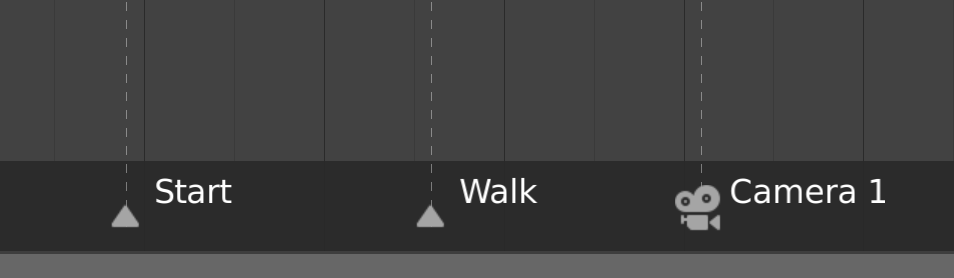导航¶
标题栏¶

视频序列编辑器标题栏。
视图菜单¶
照例,视图菜单控制编辑器的视图设置。
- 侧栏 N
- 显示或隐藏 侧栏 。
- 预览为背景图
- 在主视图的背景中显示当前帧,就像在合成器中一样。
- 查看选定 NumpadPeriod
- 最大化显示选定的片段(适应窗口)。
- 查看所有 Home
- 最大化显示所有片段(适应窗口)。
- 缩放 Shift-B
- 点击然后拖动绘制一个矩形,则可以缩放到这个矩形大小。
- 导航
- 播放动画 Spacebar
- 开始或停止播放动画。这将在所有编辑器中开始播放。
- 显示到播放头 Numpad0
- 滚动时间轴,使当前帧显示在中心。
- 跳转到上一片段 PageDown
- 当前帧会跳转到片段开头。
- 跳转到下一片段 PageUp
- 当前帧将跳转到片段结尾。
- 跳转到上一个片段(中心) Alt-PageDown
- 跳转到上一个片段中心。
- 跳转到下一个片段(中心) PageUp
- 跳转到下一个片段中心。
- 范围
- 设置预览范围 P
- 交互式定义用于播放的帧范围。允许定义用于动画播放的临时预览范围(这与 时间轴编辑器标题栏 中的 播放范围 选项是一样)。
- 清除预览范围 Alt-P
- 清除预览范围。
- 设置起始帧 Ctrl-Home
- 将动画范围的起始帧设置为当前播放头位置。
- 设置结束帧 Ctrl-End
- 将动画范围的结束帧设置为当前播放头位置。
- 刷新所有
要强制Blender重新读入文件,并强制重新渲染3D视图,请单击 刷新序列编辑器 按钮。 Blender将更新和同步所有缓存的图像并计算当前帧。
某些操作,如在3D视图中移动物体,可能不会强制 序列编辑器 调用渲染图像的刷新(因为移动可能不会影响渲染的图像)。如果Blender外部的某个应用程序修改了用作片段的图像或视频,则Blender无法从你的操作系统收到通知。
- Show Seconds Ctrl-T
- Shows seconds instead of frames on the time axis.
- 显示偏移
- 显示剪切或滑动片段中“额外”内容的溢出条。
- 显示标记线
- 在时间轴上的标记位置显示或隐藏虚线。
- 缓存
- 显示 缓存
- 显示所有启用的类型。最终图像,Raw图像,预处理图像,合成图像
- 波形图显示
- 全局选项可以显示波形或片段信息,也可以使用单个 片段选项。
- 序列渲染图像
- 渲染播放头位置显示的图像。
- 序列渲染动画
- 从时间轴的起始帧到结束帧,将预览渲染为一个视频文件或者图像序列。
- 导出字幕
- Exports Text strips,
which can act as subtitles, to a SubRip file (
.srt). The exported file contains all Text strips in the video sequence.
主视图¶
调整视图¶
使用这些快捷方式来调整VSE的序列区域:
- 平移: MMB
- 缩放: Wheel
- 垂直滚动:使用 Shift-Wheel,或拖动右侧滚动条。
- 水平滚动:使用 Ctrl-Wheel,或拖动底部滚动条。
- 缩放视图: Ctrl-MMB 向上/向下(垂直缩放)或向左/向右(水平缩放)拖动。
- 垂直缩放视图:拖动垂直滚动条上的圆圈。
- 水平缩放视图:拖动水平滚动条上的圆圈。
播放头¶
播放头是条蓝色垂直线,并会在顶部显示当前帧数。可以在时间线顶部的可刷洗(scrubbing)区域按下或者按住 LMB 来设置或移动到新位置。你可以通过按 Left 或 Right 来逐帧移动播放头,或者可以按 Shift-Left 或 Shift-Right 来跳转到起始帧或结束帧。正如你所做的,该帧的图像显示在预览区域中。
当你在序列片段上使用 Shift-RMB 拖动帧指示器时,将 孤立 显示该片段(暂时忽略效果和其他片段,仅显示该片段输出),并且片段会高亮显示。
当拖动时按住 kbd:Ctrl ,则会吸附到片段的开始和结束点。
查看图像序列或影片(avi /mov)文件时,可以在性能较好的计算机上进行实时预览。场景片段可以使用视口预览或代理进行实时播放,也支持显示渲染帧,但通常来说,实时播放速度会很慢。
Hint
其他同步编辑器可用于擦洗(scrubbing),例如时间轴。